PL/SQL環境安裝設置
PL/SQL不是一個獨立的編程語言;它是Oracle編程環境中的工具。 SQL* Plus是一個互動的工具,它可以在命令提示符下鍵入SQL和PL/SQL語句。這些命令被髮送到數據庫進行處理。語句被處理之後結果被髮回,並在屏幕上顯示出來。
要運行PL/SQL程序,應該在機器安裝Oracle RBDMS服務器來執行SQL命令。最新版本的Oracle RDBMS是11g。可以從以下鏈接下載Oracle 11g試用版:
Download Oracle 11g Express Edition
在學習PL/SQL之前,需要下載32位或64位版本的安裝按你的操作系統。通常有兩個文件,本示例中已經下載了對應64位到Windows7。在你的系統操作系統使用以下類似的步驟,如果是Linux或Solaris,那也不要緊。
win64_11gR2_database_1of2.zip
win64_11gR2_database_2of2.zip
下載上述兩個文件後,需要解壓縮它們到一個單獨的目錄 datebase ,並找到下面的子目錄:
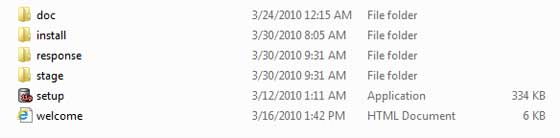
第1步
現在,讓我們啓動Oracle數據庫使用安裝程序安裝文件。以下是第一個屏幕。可以提供電子郵件ID和取消選中,複選框並單擊 Next 按鈕:
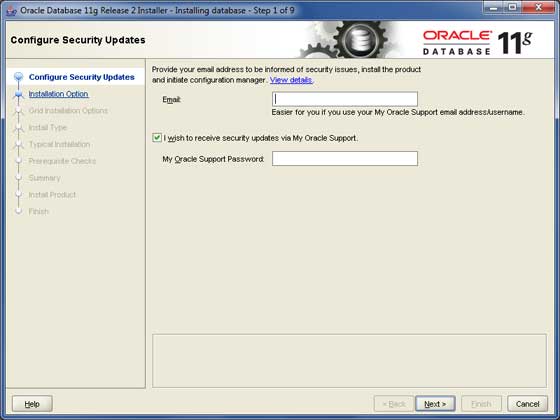
第2步
在這一步中將有以下的屏幕,只需取消選中的複選框並單擊 Continue 按鈕繼續。
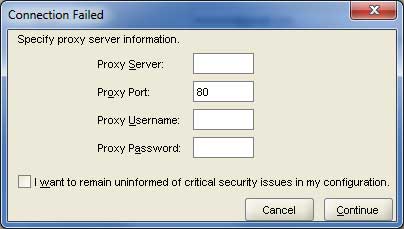
第3步
只需選擇第一個選項創建和使用單選按鈕配置數據庫(Create and Configure Database),然後單擊 Next 按鈕繼續:
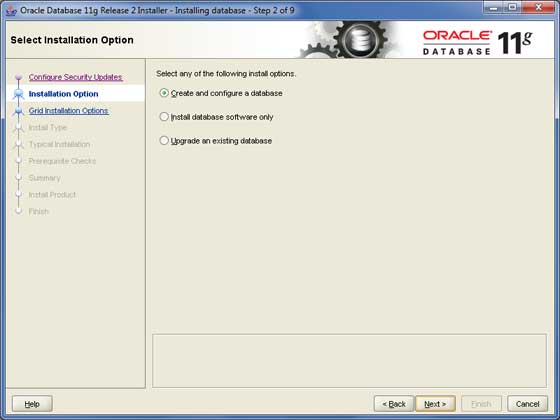
第4步
假設這裏安裝Oracle只是用於學習目的,那麼只需在PC或筆記本電腦上安裝它。所以選擇桌面級選項,然後單擊下一步(Next)按鈕繼續:
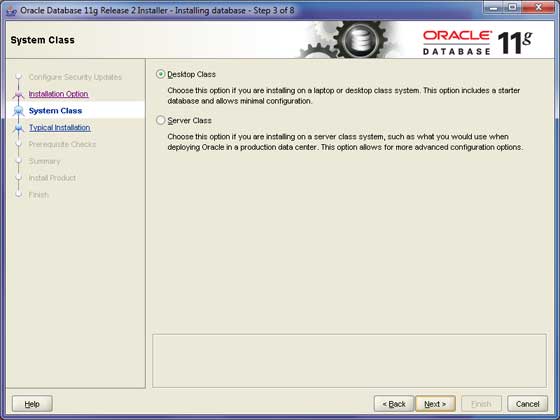
第5步
提供一個位置來安裝Oracle服務器。修改Oracle的安裝路徑和地點其餘部分將自動設定。其次,必須提供一個密碼用於系統的DBA。提供所需的信息,然後單擊下一步(Next)按鈕繼續:
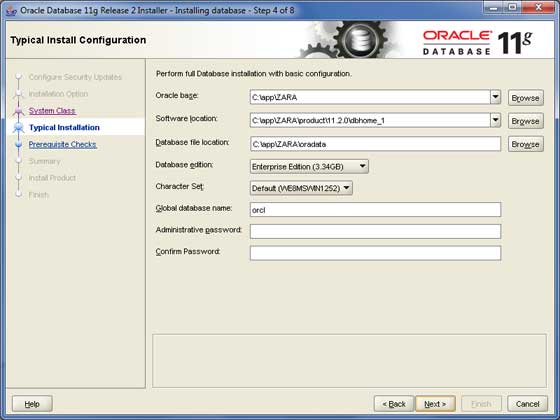
第5步
只需點擊下一步(Next)按鈕繼續:
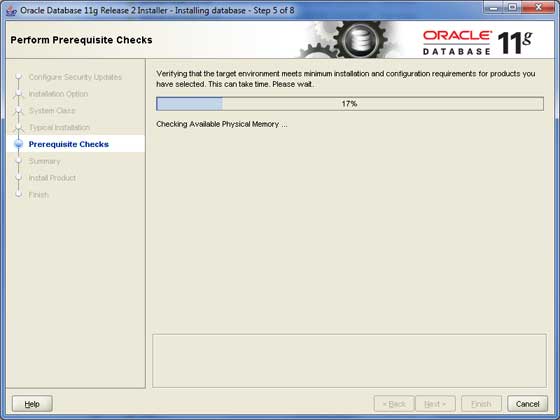
第7步
現在,單擊Finish按鈕繼續,這將開始安裝實際的服務器。
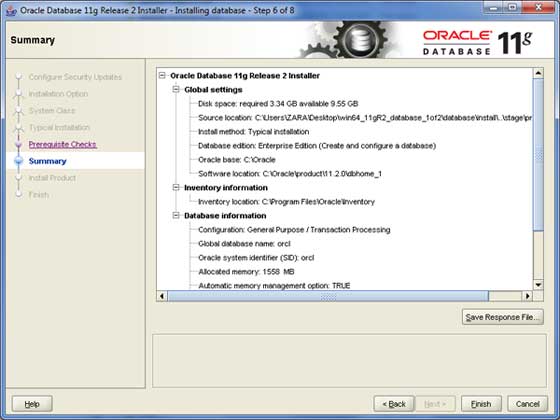
第8步
只是等待,直到的Oracle啓動執行必要的配置。
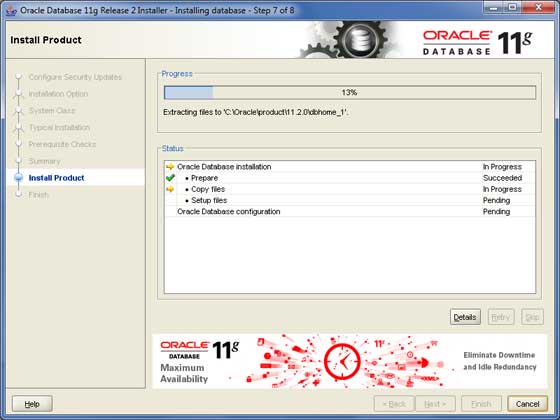
第9步
在這裏,Oracle安裝將複製所需的配置文件,所以只是等待和觀看:
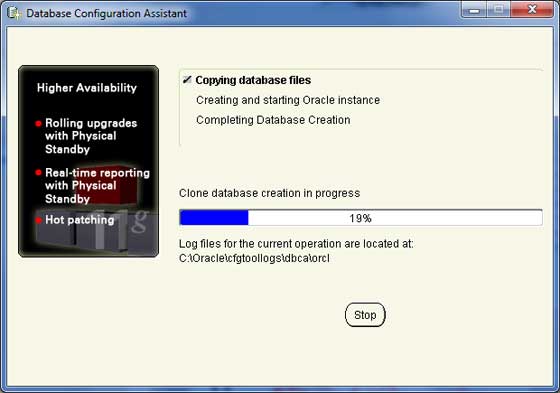
第9步
一切都完成後,將顯示以下對話框。只需單擊OK按鈕然後退出。
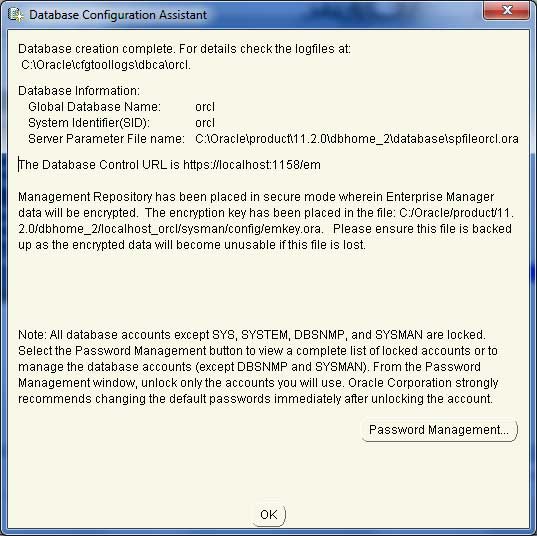
第11步
一旦安裝完成後,將顯示以下最後一個窗口。
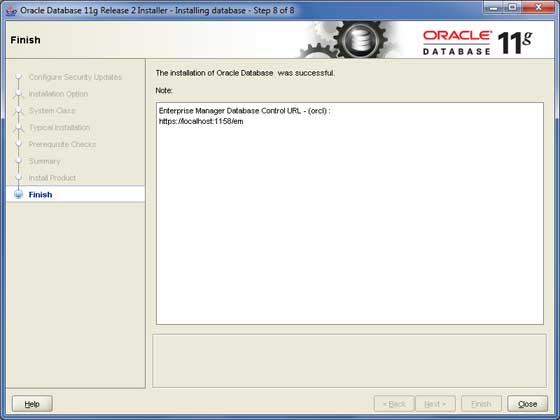
最後一步
如果一切都已經成功完成,那麼現在就來驗證安裝。如果使用的是Windows,使用以下命令:
sqlplus "/ as sysdba"
如果一切正常,應該有SQL提示,那麼可編寫PL/SQL命令和腳本:
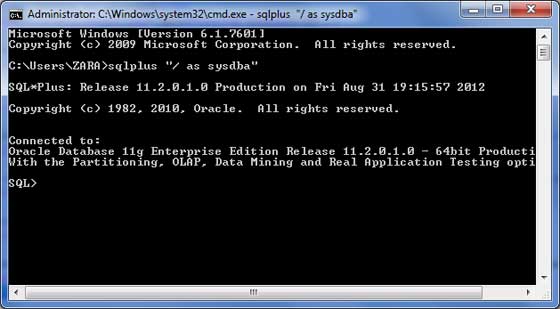
文本編輯器
從運行命令提示符大型程序可能導致在不經意間失去了一些工作。所以,更好的選擇是使用命令文件。使用命令文件:
在文本編輯器中寫入代碼,如記事本,Notepad+,或EditPlus等等。
保存文件的擴展名爲.sql在主目錄。
啓動SQL* Plus命令提示符從創建PL/SQL文件的目錄。
輸入@file_name在SQL* Plus命令提示符下執行程序。
如果使用的不是執行PL/SQL腳本文件,如果這樣不能執行,那麼只需複製PL/SQL代碼,然後再用鼠標右鍵單擊黑色窗口,SQL提示符並使用粘貼選項粘貼完整的代碼在命令提示符下。最後,只需按Enter執行代碼。